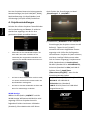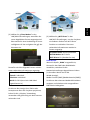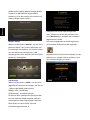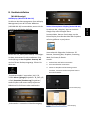Der Acer Projektor bietet eine leistungsstarke
Netzwerkanzeige (via Quell-LAN/WiFi, DLNA),
Multimediaanzeige (via Quell-Medien) und
USB-Anzeige (via Quell-USB-B) Funktionen.
A. Projektoreinstellungen
Drücken Sie auf dem Projektor Tastenfeld oder
der Fernbedienung auf Source. Es wird eine
Quellenliste angezeigt, aus der Sie Ihre
gewünschte Quelle auswählen können.
Verbinden Sie den USB WLAN-Adapter mit
dem USB A Port oder schließen Sie das
LAN-Kabel (bei ausgewählten Modellen mit
LAN Ports) für WLAN & DLNA Funktionen an.
Sie können Multimediainhalte aus dem RAM,
von einem USB-Stick oder SD-Karte über die
Quelle Medien wiedergeben.
Sie können das Mini-USB-Kabel mit dem USB
B Port für USB-Anzeige verbinden.
WLAN-Anzeige
Wählen Sie die Quelle „LAN/WiFi“ und der
WLAN Anzeige Willkommensbildschirm wird
angezeigt. Der Acer Projektor kann die
folgenden 3 Rollen einnehmen: AP-Modus
(Standard), Client-Modus oder WiFi Direct
durch Ändern der Einstellungen im Menü
„Einstellungen“ „LAN/WiFi“.
(1) Wählen Sie „AP-Modus“ in den LAN/Wi-Fi
Einstellungen (der Projektor nimmt eine AP
Rolle ein). Tippen Sie auf „DoWiFi“,
woraufhin das unten abgebildete Fenster
angezeigt wird. Prüfen Sie die folgenden
Informationen: Projektor ID (wenn aktiviert,
wird eine 4-stellige Zufallsnummer oben
links im Fenster angezeigt), Projektorname
(SSID, Standardname ist AcerProjektor),
WLAN-IP (Standard-IP ist 192.168.100.10),
Sicherheit (Standard ist Kein) und LAN-IP.
Drücken Sie auf „Apply/Enter
(Übernehmen/Eingabe)“, wenn Sie die
Einstellung beendet haben.
Projektorname (SSID): AcerProjektorXXX
WLAN-IP: 192.168.100.10
Sicherheit: Kein (Standard)
LAN-IP: 0.0.0.0 (wenn kein LAN-Kabel
angeschlossen ist)
Deutsch

(2) Wählen Sie „Client-Modus“ in den
LAN/WLAN Einstellungen, woraufhin das
unten abgebildete Fenster angezeigt wird.
Bitte stellen Sie eine Verbindung zu einem
verfügbaren AP her und geben Sie ggf. das
Kennwort ein.
Daraufhin wird das folgende Fenster mit den
unten stehenden Informationen angezeigt:
Verbundener AP Name (SSID): Individuell
Client-IP: Individuell
Sicherheit: Individuell
LAN-IP: 0.0.0.0 (wenn kein LAN-Kabel
angeschlossen ist)
Sie können die Anzeige Ihres Tablet oder
Smartphones über den Projektor projizieren,
indem Sie die „eDisplay“ Anwendung
verwenden und gleichzeitig mit dem Internet
verbunden sind.
(3) Wählen Sie „WiFi Direct“ in den
LAN/WiFi-Einstellungen, um den Projektor
mit anderen Geräten mit WiFi Direct
Funktion zu verbinden. Die unten
stehenden Informationen werden im
Fenster angezeigt.
Projektor Name: AcerProjektorXXX
WLAN-Modus: WiFi Direct
WiFi Direct: Ein (Standard ist Aus)
DLNA Modus
Wenn die Quelle „DLNA“ ausgewählt ist,
können Sie den DMP oder DMR Modus
auswählen, nachdem Sie die
Netzwerkeinstellungen abgeschlossen haben
(in derselben Weise wie für die
WLAN-Anzeige).
Media Console (DMP) (Medienkonsole (DMP)):
Sie können die erkannten Medienbibliotheken
antippen und Inhalte aus der ausgewählten
Bibliothek wiedergeben.
Deutsch

Media Display (DMR) (Medienanzeige (DMR)):
Projektor im DMR Modus (Digital Media
Renderer) ist für die Anzeige von Inhalten von
anderen DLNA Geräten bereit.
Medien Modus
Wählen Sie die Quelle „Medien“, um aus den 5
Optionen Musik, Foto, Video, Dokument und
Einstellungen auszuwählen. Sie können Inhalte
aus dem RAM (internen Speicher), USB
Speichergeräten oder SD-Karte (bei auswählten
Modellen) wiedergeben.
USB-Anzeige
Wählen Sie die Quelle „USB B“, um die unten
abgebildete Hauptseite anzuzeigen, auf der Sie
„USB storage (RAM) (USB-Speicher
(RAM))“ oder „USB display
(USB-Anzeige)“ auswählen können.
Sie können über USB-Speicher (RAM) auf den
internen Speicher (RAM) zugreifen oder die
USB-Projektion über USB-Anzeige ausführen.
Bitte stellen Sie zuerst sicher, dass das
USB-Kabel angeschlossen ist.
Installieren Sie für die USB-Anzeige bitte
Acer_USB.exe auf Ihrem NB und führen Sie
einen Neustart aus, nachdem die Installation
abgeschlossen wurde.
Das unten abgebildete Verknüpfungssymbol
wird auf dem Desktop Ihres NB angezeigt.
Doppelklicken Sie auf die Verknüpfung, um den
Bildschirm zu spiegeln oder zu erweitern und
die Audioübertragung zu starten.
Deutsch

B. Geräteinstallation
(WLAN-Anzeige)
NB eDisplay (Windows & Mac OS)
Sie können das Dienstprogramm (Acer eDisplay
Management) von der CD oder Webseite
(192.168.100.10) herunterladen, wenn sich der
Projektor im AP-Modus befindet.
Klicken Sie auf „RUN (AUSFÜHREN)“ und folgen
Sie dem Assistenten für die Installation. Eine
Verknüpfung zu Acer Projektor Gateway W7
wird auf Ihrem Desktop angezeigt. Führen Sie
diese aus.
„Projektionsmodus“ unterstützt „Voll, L/R,
4-Fach Mirror (Spiegel) Projektion“ & „Voll, L/R,
4-Fach Extension (Erweiterung) Projektion“,
Audio Ein/Aus und steuert den projizierten
Bildschirm für Einfrieren oder Ausblenden.
„Videomodus“ unterstützt Videoübertragung.
Tablet & Smartphone eDisplay (Android & iOS)
Sie können die „eDisplay“ App von Android
Google Play oder iOS Apple Store
herunterladen. Starten Sie die App, um das
kleine Display Ihres Gerätes über den Projektor
auf eine größeres zu projizieren.
Unterstützt die folgenden Funktionen: EZ
Remote, Streaming Doc, Dropbox, Streaming
Web, Pix Viewer, & Sketch.
Hinweis:
1. Android 4.0 und höher unterstützt.
2. iOS 5.0 und höher unterstützt.
3. Wenn Sie Dropbox und Streaming nutzen
möchten, versetzen Sie den Projektor bitte in
den Client-Modus.
(Android eDisplay)
(iOS eDisplay)
Deutsch
-
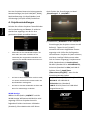 1
1
-
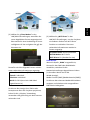 2
2
-
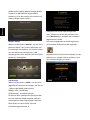 3
3
-
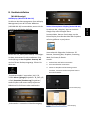 4
4